Hoje em dia parece que um grande número de usuários de iPhone está pulando para o mundo Android. Isso pode estar acontecendo porque a maioria das pessoas acha que o iPhone é bastante difícil, ou pode simplesmente querer uma mudança. De qualquer forma, entrar em uma plataforma completamente nova pode resultar em uma ótima experiência para muitos, enquanto a maioria dos usuários do iPhone estraga as coisas. Eles acham que a transição é mais complicada de usar.
Oé um recurso essencial para todos osusuários por aí. O iCloud sincroniza e armazena todos os seus e -mails, documentos, calendários, contatos e fotos, disponibilizando -o para outros dispositivos da Apple. Então, todos os usuários do iPhone estão acostumados. Portanto, torna -se necessário que os usuários da Apple acessassem o iCloud em seu dispositivo Android também. Mas a maioria das pessoas pensa que esse recurso não está disponível no Android. E, infelizmente, a resposta é sim, o iCloud Web não é compatível com dispositivos Android. No entanto, sempre há uma maneira de fazer as coisas acontecerem. Da mesma forma, você também pode acessar o iCloud em qualquer dispositivo Android. Continue lendo o artigo para saber como fazê -lo.
Como verificar fotos, notas e lembretes do iCloud no Android
Na maioria dos casos, o iCloud continua funcionando em segundo plano. Mas há momentos em que você pode querer acessar sua conta do iCloud através de qualquer navegador da Web para recuperar algumas informações. Portanto, basta seguir as etapas abaixo para obter acesso à sua conta do iCloud a partir de qualquer navegador da Web.

Vá para icloud.com e faça login no seu.
O site do iCloud se parece com o mostrado na figura acima. Basta tocar no ícone para iniciar a versão da web do aplicativo.
Agora você está definido para visualizar seus dados e informações.
Como acessar o icloud.com no seu Android
Caso você tenha mudado do seu iPhone para oPlataforma e deseja recuperar todos os dados armazenados no seu novo dispositivo Android, você pode enfrentar algum problema. Portanto, siga as etapas mencionadas abaixo para acessar sua conta do iCloud no seu telefone Android.
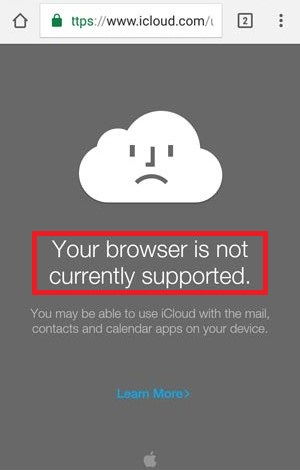
Abra oe vá para o iCloud.com no seu dispositivo Android. Como você está em um dispositivo Android, você verá uma mensagem dizendo que seu navegador não é suportado pelo site.
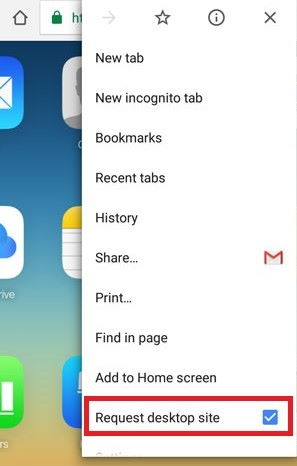
Basta desconsiderar a mensagem e continuar até o botão de menu no canto superior direito da tela. Escolha a opção de 'Solicitação de desktop de solicitação'.
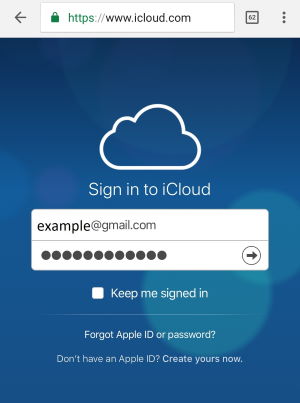
Isso recarregará o site do iCloud no seu navegador e você poderá fazer login como um usuário normal.
Acesse suas fotos do iCloud no Android
Lembre -se de que o recurso iCloud não é compatível com dispositivos Android. Então, vamos fazer esse trabalho através de outro método, mas pode fornecer acesso limitado às suas fotos. Para fazer esse truque funcionar, verifique se você está usando um navegador Chrome.
Abra o iCloud.com no navegador Chrome e faça login na sua conta.
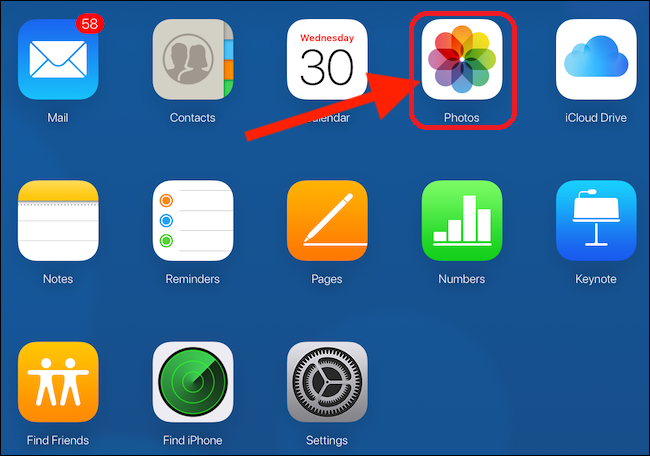
Agora clique no ícone da foto e ele permitirá que você acesse suas fotos do iCloud.
Dica rápida
Se você estiver usando um dispositivo Android com uma tela menor, talvez não consiga ver todas as suas fotos. Para superar isso, basta criar um novo álbum no seu iPhone e adicionar todas as fotos dentro dele. Agora você pode visualizar facilmente o álbum do seu telefone Android.
Acesse suas notas do iCloud no Android
Não importa quais dados são; Sejam as informações legais do documento, o número da conta bancária ou as senhas, as notas do iCloud podem lidar com os dados e informações mais importantes relacionados a você. Então, sem dúvida, é uma coisa necessária para recuperar, mesmo depois de parar de usar seu iPhone.
Então, vamos ver como podemos alternar esses dados do iCloud para o Android. Bem, há boas notícias de que você pode acessar suas notas do iCloud no seu Android apenas sincronizando as notas na sua conta do Gmail.
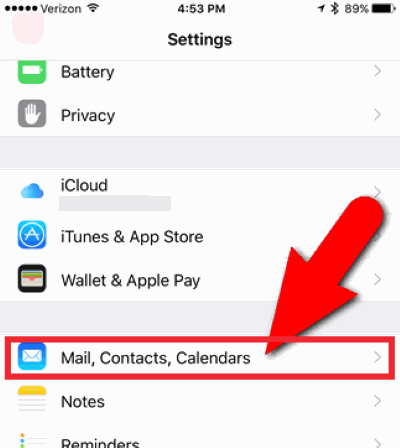
Vá para Configurações no seu iPhone> Vá ao correio, contatos, opção de calendários.
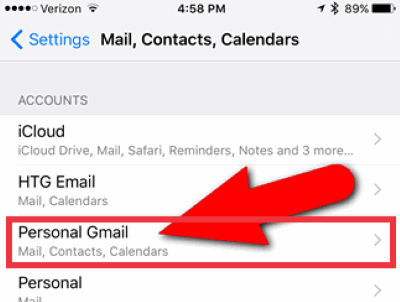
Agora toque na seção pessoal do Gmail. Caso sua conta do Gmail não seja adicionada, adicione -a.
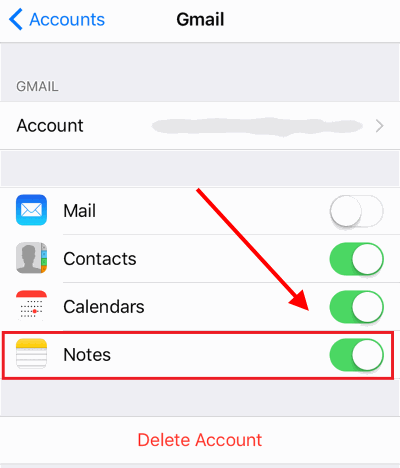
Em seguida, alterne a opção Notas para ON. Isso irá sincronizar todas as suas anotações com o seuconta automaticamente.
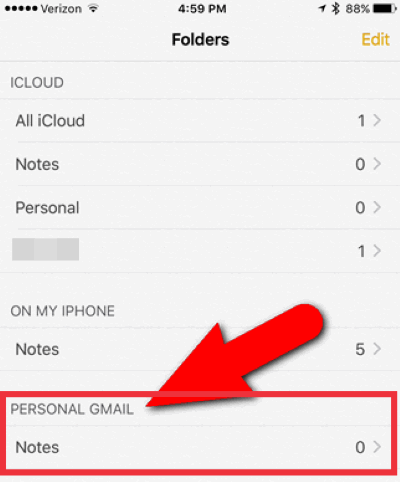
Notas abertas sobre o seudispositivo e clique no ícone traseiro, isso permitirá que você veja suas pastas. Agora você pode mudar suas anotações entre o seu dispositivo Gmail e iOS. Basta tocar no Gmail para adicionar uma nova nota.
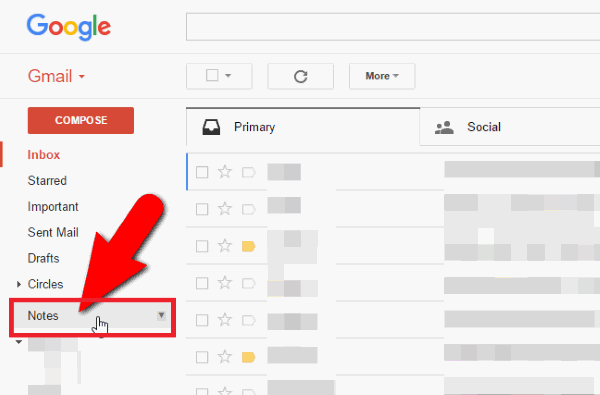
Posteriormente, você pode acessar o Gmail e ir à seção "Notas" para visualizar todos os recém -importados. Você também pode acessá -los no seu Android também.
Acesse lembretes do iCloud no Android
Ao contrário dos outros serviços do iCloud, você não pode simplesmente acessar lembretes do iCloud no seu Android. Você precisará de um aplicativo de terceiros para fazê-lo. Basta baixar o aplicativo declarado abaixo e seguir as etapas de acordo para fazê -lo.
Em primeiro lugar, faça o download do aplicativo ICELENDAR e LEMBERREES SYNC da Google Play Store.
[GooglePlay URL = ”https://play.google.com/store/apps/details?id=com.tai.tran.calendar.free”]
Digite seu e -mail e senha do iCloud e pressione o botão de entrada para assinar sua conta.
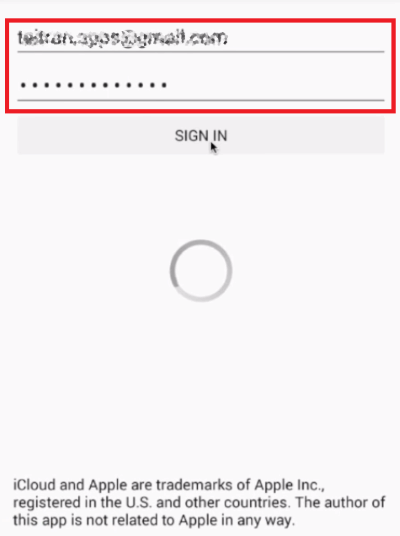
Aguarde um pouco, enquanto todos os seus horários existentes são carregados na seção programada.
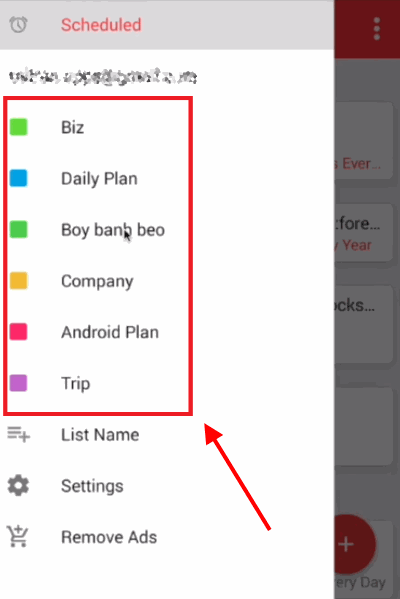
Selecione qualquer um dos seus horários para visualizar todos os lembretes sob os lembretes específicos.
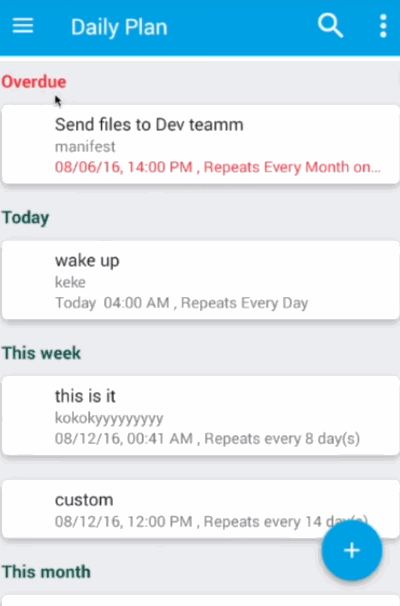
Você também pode criar novos horários. Basta inserir o título e a descrição do seu novo lembrete.
Observação:Você também pode definir a prioridade do lembrete específico como baixo, médio e alto.
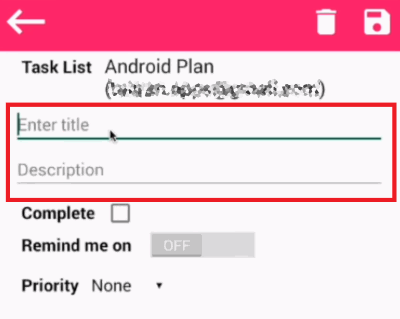
Por fim, toque no ícone no canto superior direito para salvar seu novo lembrete.
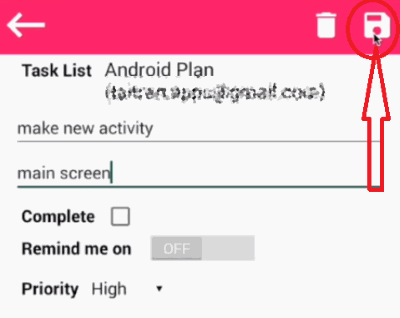
Portanto, é assim que você pode criar e gerenciar todos os restos do nosso iCloud. Muito legal, não é?
Conclusão
Se você veio por todo esse caminho, esperamos que este artigo tenha ajudado você a realizar sua tarefa facilmente. O acesso à sua conta do iCloud não é grande coisa se você conhece o procedimento. E como a maioria das pessoas atualmente está mudando para dispositivos Android, você não pode simplesmente deixar de lado todos os seus dados importantes salvos na conta do iCloud. Tentamos dividir o processo em várias etapas para você entendê -lo com mais facilidade.

![Arquivo flash de firmware do Samsung Galaxy S21 5G [Desbloquear, restaurar ROM de estoque]](https://whileint.com/statics/image/placeholder.png)